¿Cómo agregar nuevas hojas de cálculo con nombres personalizados en Excel?
Como cajero de una empresa, siempre sufro con este tipo de operaciones. Al crear una serie de nuevas hojas de cálculo con nombres personalizados, no tengo más opción que añadir varias hojas nuevas y luego cambiarles el nombre por separado. Es un problema común que siempre desconcierta a las personas al manejar archivos de Excel todos los días.
¿Hay formas más rápidas de hacer que esta operación repetitiva sea simple? Por supuesto, muchos usuarios avanzados pueden usar macros o VBA para lograrlo, pero no todos los usuarios entienden los códigos. En realidad, aparte de los códigos, hay muchas herramientas disponibles, y aquí recomiendo la utilidad Crear hojas de cálculo de secuencia en Kutools para Excel.
Al instalar Kutools para Excel, podrás ver nuevas pestañas agregadas en la cinta. Haz clic en Kutools Plus > Hoja de cálculo > Crear hojas de cálculo de secuencia.
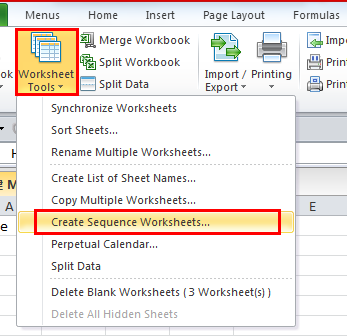
Por supuesto, hay varias opciones para personalizar los nombres de las nuevas hojas según el mes, día, orden numérico, entre otros. Aquí enfatizaré la función que permite a los usuarios crear nuevas hojas con un grupo de nombres personalizados.
Haz clic en Lista Personalizada en la ventana emergente, y luego obtendrás un panel de lista en la parte derecha. Puedes crear una lista de nombres de hojas y aplicar los nombres personalizados a las hojas recién añadidas. Además, puedes crear nombres de hojas de trabajo en el libro actual o en un nuevo libro.
Para crear una lista de nombres de hojas, debes hacer clic ![]() en el botón para agregar nombres personalizados e ingresar los nombres en el cuadro de diálogo emergente. Simplemente ingresa los nombres que deseas por separado y usa la barra inclinada para dividirlos. Cuando hayas creado la lista correctamente, haz clic Aceptar, y luego la lista se agregará al panel de listas. Puedes crear varias listas para diferentes libros de trabajo. Ver captura de pantalla:
en el botón para agregar nombres personalizados e ingresar los nombres en el cuadro de diálogo emergente. Simplemente ingresa los nombres que deseas por separado y usa la barra inclinada para dividirlos. Cuando hayas creado la lista correctamente, haz clic Aceptar, y luego la lista se agregará al panel de listas. Puedes crear varias listas para diferentes libros de trabajo. Ver captura de pantalla:

La ventaja de usar Crear hojas de cálculo de secuencia es que puedes crear una lista de nombres de hojas basada en tus necesidades sin tener que cambiar los nombres repetidamente después de agregar nuevas hojas. Es una excelente herramienta para que los usuarios mejoren su eficiencia laboral y ahorren mucho tiempo.
Las mejores herramientas de productividad para Office
Mejora tu dominio de Excel con Kutools para Excel y experimenta una eficiencia sin precedentes. Kutools para Excel ofrece más de300 funciones avanzadas para aumentar la productividad y ahorrar tiempo. Haz clic aquí para obtener la función que más necesitas...
Office Tab incorpora la interfaz de pestañas en Office y facilita mucho tu trabajo
- Habilita la edición y lectura con pestañas en Word, Excel, PowerPoint, Publisher, Access, Visio y Project.
- Abre y crea varios documentos en nuevas pestañas de la misma ventana, en lugar de hacerlo en ventanas separadas.
- ¡Aumenta tu productividad en un50% y reduce cientos de clics de ratón cada día!
Todos los complementos de Kutools. Un solo instalador
El paquete Kutools for Office agrupa complementos para Excel, Word, Outlook y PowerPoint junto con Office Tab Pro, ideal para equipos que trabajan en varias aplicaciones de Office.
- Suite todo en uno: complementos para Excel, Word, Outlook y PowerPoint + Office Tab Pro
- Un solo instalador, una licencia: configuración en minutos (compatible con MSI)
- Mejor juntos: productividad optimizada en todas las aplicaciones de Office
- Prueba completa de30 días: sin registro ni tarjeta de crédito
- La mejor relación calidad-precio: ahorra en comparación con la compra individual de complementos